Le disque dur d'un ordinateur connaît des dysfonctionnements au fil du temps, qui sont causés par de multiples facteurs comme les virus, ou des logiciels incomplets ou incompatibles, ou encore le vieillissement de l'ordinateur. Pour aider à maintenir et à résoudre les problèmes de performances, il est conseillé de reformater le disque dur chaque année. Dans cet article, nous apprendrons comment formater le disque dur sous Windows 7. Si vous oubliez de créer une sauvegarde de vos fichiers, nous vous montrerons comment récupérer ces fichiers.
- Partie 1. Aperçu du formatage du disque sous Windows 7
- Partie 2. Types de formatage du disque dur à choisir
- Partie 3. Comment formater un disque dur sous Windows 7 par la gestion des disques ?
- Partie 4. Comment récupérer les données du disque dur après formatage ?
Partie 1. Aperçu du formatage du disque dans Windows 7
Windows 7, a introduit de nombreuses fonctionnalités conviviales avec sa sortie. L'une d'entre elles consistait à revoir la méthode de formatage du disque dur lors des déplacements en ajoutant l'utilitaire de gestion des disques fraîchement édité. Il permet à l'utilisateur de créer des partitions et de formater le disque dur en toute simplicité. Dans cette section, nous allons aborder tout ce qui concerne le formatage du disque sous Windows 7.

1. Qu'est-ce que le formatage du disque dur ?
Le formatage du disque permet à l'utilisateur de retirer complètement le stockage utilisé du périphérique de stockage et aide également à gérer un ou plusieurs nouveaux systèmes de fichiers. Il peut également être utilisé pour vérifier la présence de pistes ou de secteurs défectueux sur un disque dur.
Le formatage est le processus de mise en place/préparation d'un dispositif de stockage pour la première utilisation, qui comprend l'initialisation des principales structures sur le disque, le partitionnement (division de l'espace disque en segments), et l'exécution des tâches d'un autre système de fichiers.
Le formatage peut être effectué sur presque tous les types de dispositifs de stockage comme un disque dur, une clé USB, un disque dur externe et un SSD. Avant de formater tout type de disque dur, nous vous recommandons de faire une sauvegarde de tous les fichiers essentiels présents à l'intérieur du dispositif de stockage. Cette sauvegarde vous permettra d'ouvrir et d'utiliser à nouveau les données une fois le formatage terminé.
2. Raisons du formatage du disque dur :
Il peut y avoir de multiples facteurs derrière le formatage d'un disque de stockage, nous allons discuter de certaines de ces raisons dans cette section de l'article.
- Vitesse lente : si votre disque dur est vieux, il est possible qu'il ait accumulé une pile de mémoire cache ou de fichiers temporaires indésirables. Il est facile de supprimer ces fichiers, mais il arrive que vous ne les trouviez pas. Cette pile de données peut réduire les performances du système. La seule solution possible est de formater l'ensemble du disque dur, ce qui le libérera du fardeau des fichiers inutiles.
- Modification du système de fichiers : Si vous avez décidé de remplacer votre ordinateur ou de passer de Windows à MacOS, vous devez alors changer le système de fichiers de votre lecteur compatible avec le Mac. Pour changer le système de fichiers, le formatage du disque est nécessaire.
- Nettoyer le disque dur des applications et des virus indésirables : Les PC Windows sont toujours sujets à des logiciels malveillants indésirables, qui mettent en danger les données et vos informations personnelles. Si vous n'avez pas de logiciel anti-virus sur votre ordinateur, vous devez alors formater l'ensemble du disque pour vous débarrasser de votre problème de logiciels malveillants.
Partie 2. Types de formatage du disque dur à choisir
Il existe deux types de procédure de formatage que l'ordinateur peut vous demander de choisir, que nous allons aborder brièvement :
- Format rapide.
- Format complet.
Format rapide :
Le processus de formatage rapide est utilisé pour rendre le processus de formatage rapide. Cette méthode ne vérifie pas si le disque dur contient des secteurs défectueux. Vous ne devez donc opter pour cette méthode que si votre but est simplement de libérer de l'espace dans le disque dur. L'inconvénient majeur de cette méthode est que les données ne sont pas complètement effacées, donc si votre disque continue à poser des problèmes après le formatage rapide, vous devez effectuer un balayage plein format sur votre disque dur.
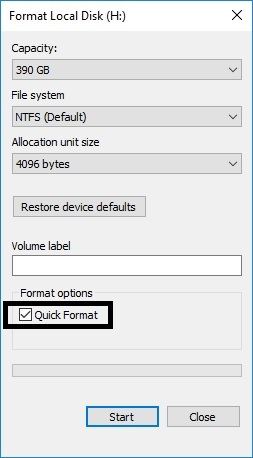
Format complet :
Un format complet est recommandé si vous pensez que votre ordinateur est infecté par des logiciels malveillants et des virus. Cette méthode permet de vérifier si le disque dur contient des secteurs défectueux, et il faut généralement plus de temps pour effacer les données qu'un format rapide.
Si votre disque se comporte mal et fonctionne mal, alors vous devez effectuer un formatage complet sur votre disque dur. Il est préférable de s'assurer qu'il n'y a pas de problème avec le disque. Vous pouvez lancer le processus de formatage en décochant simplement l'onglet "Formatage rapide" et en cliquant ensuite sur "Démarrer".
Partie 3. Comment formater un disque dur sous Windows 7 par la gestion des disques ?
L'utilitaire de gestion des disques :
L'utilitaire de gestion de disque vous offre la gestion complète du matériel sur disque (HDD) reconnu par Windows, qui comprend également une source de stockage externe. Dans la partie inférieure de Gestion des disques, vous pouvez voir la représentation graphique des disques physiques installés dans votre ordinateur. La gestion de disque est l'endroit qui vous permet de créer et joindre des fichiers de disque dur virtuel dans le système d'exploitation Windows. Vous pouvez créer des marques uniques, qui agissent comme un disque dur, qui vous offre la possibilité de stocker des données sur eux à partir du disque dur primaire ou de tout autre emplacement comme un disque dur externe.
Vous pouvez formater votre disque dur avec l'aide de Gestion des disques. Cet utilitaire est un outil intégré à Windows qui peut être utilisé pour effectuer les fonctions suivantes :
- Il permet à l'utilisateur de visualiser et de gérer les disques durs
- Il aide également à formater le disque dur et à créer de nouvelles partitions.
- Il vous permet de convertir un MBR vide en disque GPT, et vice versa.
- Utilitaire de disque permet également d'étendre et de rétrécir la partition.
- Vous pouvez également changer la lettre et les chemins d'accès du volume de disque à l'aide de cet utilitaire.
Précautions à prendre avant de formater un disque dur :
Si vous vous préparez à effectuer un reformatage sur le disque dur de votre ordinateur, vous devez prendre les précautions nécessaires avant de poursuivre le processus. La méthode de formatage effacera absolument tout ce qui se trouve sur le disque si vous ne prenez pas les bonnes dispositions. Voici les choses que vous devez faire avant de nettoyer le disque dur.
- Sauvegardez vos photos et vidéos sur un disque dur externe ou synchronisez-les avec un service de stockage dans le nuage, comme Google Drive ou Dropbox.
- Notez la liste des pilotes de votre ordinateur et des autres applications tierces que vous pourriez vouloir utiliser à nouveau.
- Copiez tous les paramètres de votre navigateur.
Comment reformater un disque dur ?
Le reformatage est la méthode qui permet d'effacer l'espace utilisé d'un disque ou de l'ensemble du périphérique de stockage. Un tel scénario se produit si vous voulez utiliser un disque basé sur Mac avec un ordinateur Windows, vous devez le reformater en utilisant un système de fichiers compatible Windows qui serait le FAT32.
Dans cette section, nous allons discuter de la méthode pour formater et reformater un volume du disque dur par le biais de l'utilitaire de gestion de disque.
- Tapez "diskmgmt.msc" dans la boîte de recherche du menu de démarrage.
- Cliquez sur Gestion des disques. La window de gestion s'ouvre.
- Cliquez à droite sur le disque que vous souhaitez formater.
- Cliquez sur Formatage.
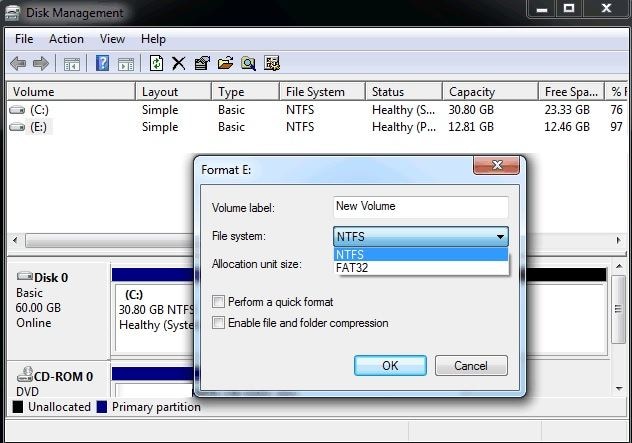
- Choisissez un système de fichiers. Vous pouvez garder le reste tel quel, sauf si vous avez des raisons particulières de le changer.
- Cochez l'onglet "Effectuer un formatage rapide", si vous voulez formater le disque rapidement, sinon laissez l'option décochée.
- Cliquez sur OK.
Après avoir formaté un disque dur, vous constaterez que les conflits ou les pépins des logiciels qui causaient des problèmes sur votre PC disparaîtront, et les performances de l'ordinateur s'amélioreront considérablement. Vous pouvez effectuer cette procédure sur n'importe quel type de clé USB et de disque dur externe.
Comment formater un nouveau volume du disque dur sous Windows 7?
De nouveaux volumes sont créés si vous avez l'intention de créer de nouvelles partitions ou de modifier la taille de votre volume. Par exemple, si vous avez récemment installé un SSD sur votre ordinateur, vous trouverez un espace de stockage non alloué où était stockée la version précédente de votre système d'exploitation Windows. Vous pouvez créer et formater un nouveau volume sur un disque dur, avec cet espace non alloué sur le disque dur de votre ordinateur.
Veuillez suivre notre guide pour créer un nouveau volume en lui attribuant un nouveau nom et en le formatant.
- Gestion des disques ouverts.
- Cliquez à droite sur l'espace non alloué sur votre disque dur, qui se trouve en bas de la window avec la représentation graphique noire.
- Cliquez sur Nouveau volume simple et cliquez sur Suivant.

- Vérifiez le format de ce volume avec l'option de réglage suivante et cliquez sur Suivant

- Il vous sera demandé d'assigner une lettre au volume nouvellement créé.
- Cliquez sur Terminer et le disque sera formaté.
Partie 4. Comment récupérer les données du disque dur après formatage ?
Après avoir formaté votre disque dur et perdu toutes les données qui en résultent, si vous avez l'intention de réutiliser ces fichiers, il existe un moyen de récupérer toutes ces données. Mais, vous ne devez pas enregistrer de nouvelles informations sur le disque dur formaté, sinon il sera entièrement écrasé, il est donc extrêmement essentiel d'effectuer l'opération de récupération le plus rapidement possible.
Recoverit par Wondershare:
Vous pouvez récupérer vos données en utilisant un logiciel de récupération des données sur votre PC. Nous vous recommandons d'utiliser le logiciel Recoverit Data Recovery pour Windows afin de restaurer les fichiers supprimés du disque dur formaté dans Windows 7.
Caractéristiques de Recoverit:
- Il offre une vitesse de balayage rapide et une efficacité de près de 100 %.
- Il récupère des données dans presque tous les types de formats de fichiers connus dans le monde de la technologie.
- Recoverit supporte tous les types de formats de systèmes de fichiers comme exFAT, FAT32, HFS, NTFS.
Après avoir installé l'application, vous devez la lancer à partir du menu Démarrer en cherchant Recoverit et en double-cliquant sur l'icône. À partir de là, vous devez suivre notre processus en trois étapes pour récupérer les fichiers supprimés.
1. Sélectionnez le lieu:
Après avoir ouvert le logiciel Recoverit Data Recovery pour Windows sur l'ordinateur, veuillez suivre les étapes mentionnées ci-dessous :
- Sélectionnez l'"Emplacement" du volume ou du dossier du disque.
- Cliquez sur le bouton "Démarrer" pour lancer le processus.
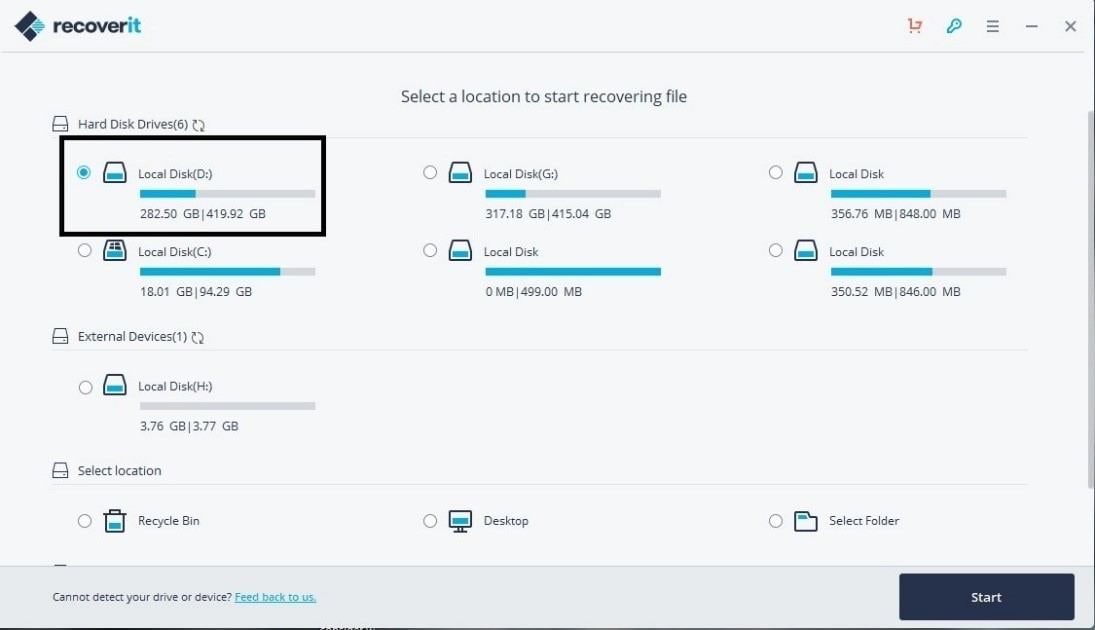
2. Recherche de données perdues :
- Le processus de numérisation va commencer. La numérisation prendra un certain temps pour se terminer, en fonction de l'espace de stockage du lecteur/dossier.
- Une fenêtre de fin de scan apparaît à l'écran avec un bip sonore.
- Les résultats seront affichés, vous pouvez les consulter à partir de la section Type de fichier et chemin d'accès.
- Vous pouvez mettre en pause ou arrêter le processus de balayage en cliquant sur le bouton Pause.
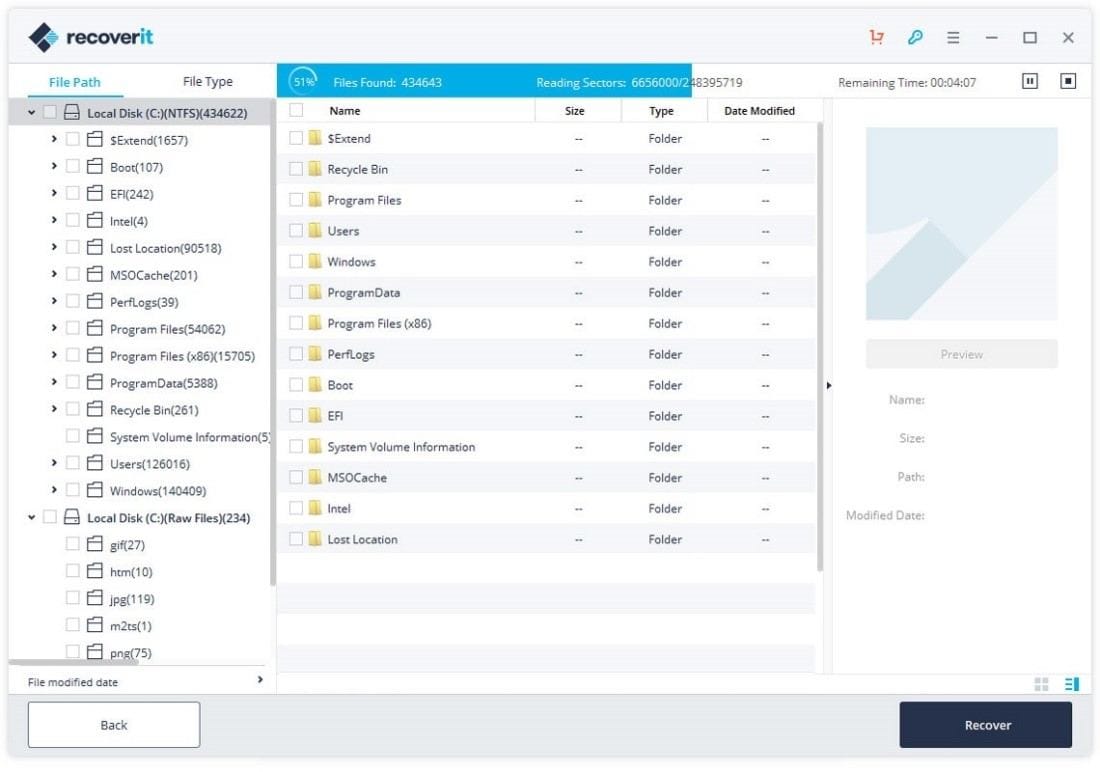
3. Récupérer les données perdues :
- Recoverit permet aux utilisateurs de prévisualiser les fichiers récupérés pour en vérifier l'authenticité.
- Vous pouvez sélectionner les fichiers et les récupérer en cliquant sur le bouton "Récupérer" pour récupérer vos données.
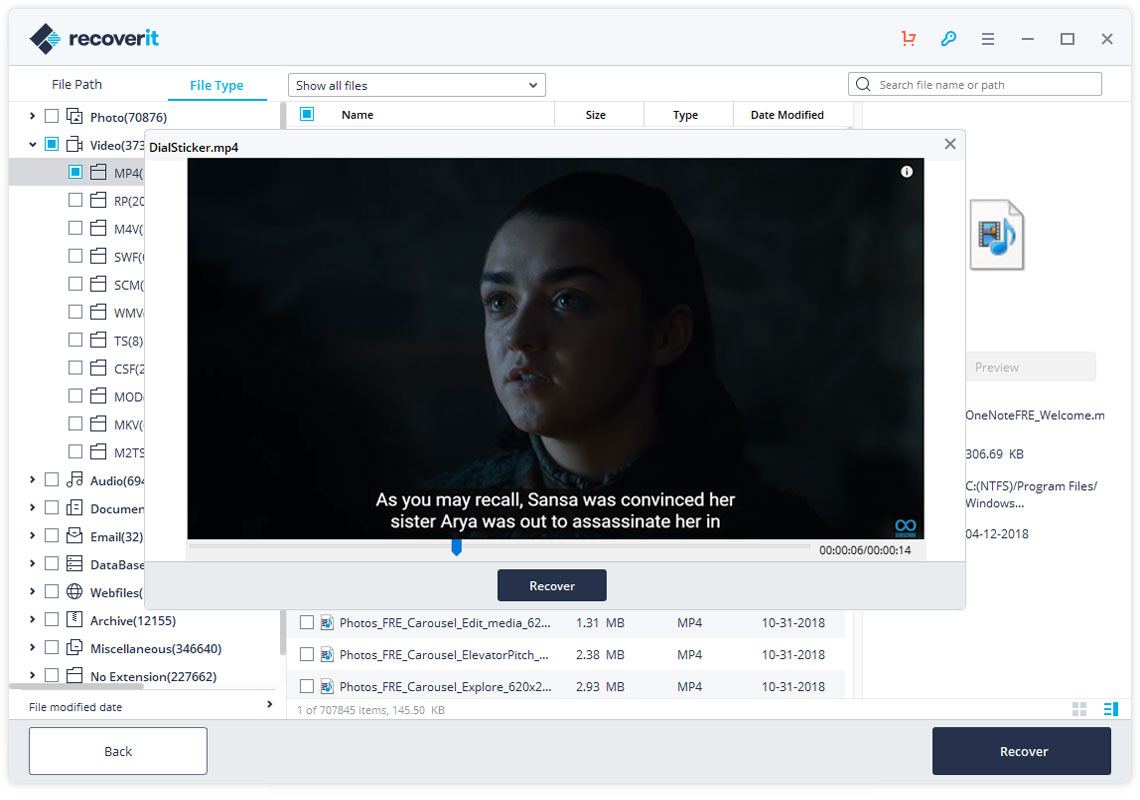
Conclusion :
Le formatage d'un disque sous Windows 7 est à la fois facile et rapide, ce qui permet à l'utilisateur d'économiser du temps et de l'argent. Si votre disque dur est infecté par un virus, vous devez effectuer un formatage complet sur votre disque. Vous savez maintenant comment créer et supprimer des partitions sur votre PC Windows en utilisant l'utilitaire de gestion de disque. Le formatage du disque signifie que vos données seront effacées sans aucune trace, mais Recoverit par Wondershare vous permet de récupérer ces données si jamais vous ressentez le besoin de les utiliser à nouveau.



